Impostazioni di sistema/Comportamento delle finestre
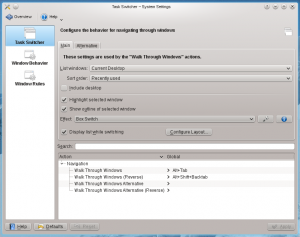 |
Configurazione del comportamento delle finestre |

Selettore delle attività
Nel gruppo Selettore delle attività puoi impostare una combinazione da tastiera, che per impostazione è Alt + Tab: questa ti permette di passare tra le finestre aperte, inoltre puoi configurare un suo comportamento specifico. C'è inoltre una scorciatoia per passare tra le finestre in ordine inverso e puoi anche aggiungerne delle altre alternative, il cui comportamento può essere configurato in maniera indipendente. Nella parte bassa di questo gruppo puoi impostare queste scorciatoie da tastiera.
La parte superiore del gruppo contiene due schede, che contengono delle opzioni identiche: quelle in influenzano però il comportamento dei tasti del selettore standard, mentre quelle in il comportamento alternativo. Nella casella a discesa puoi specificare se vuoi passare tra le finestre di tutti i desktop virtuali, oppure solo tra quelle del corrente, e anche se vuoi che le finestre appaiano nell'ordine naturale, oppure raggruppate. In puoi influenzare l'ordine col quale passi tra le finestre. Se poi spunti , allora il desktop stesso verrà elencato tra le finestre: in questo modo puoi portarlo in primo piano usando il selettore delle attività. Alcuni degli effetti hanno delle ulteriori opzioni, che puoi raggiungere facendo clic sul pulsante ![]() , che si trova alla destra della casella a discesa.
, che si trova alla destra della casella a discesa.

Comportamento delle finestre
Nel gruppo Comportamento delle finestre puoi configurare come la finestra si comporta rispetto all'ottenimento del fuoco, alla ricezione del fuoco e dei vari clic del mouse, oppure quando viene spostata o aperta.
La scheda contiene le opzioni che riguardano il fuoco della finestra: quando viene ottenuto la finestra diventa attiva, cioè riceve gli input dall'utente. In genere, questo avviene facendoci clic sopra. Nella casella a discesa puoi scegliere di fare in modo che il fuoco segua il mouse senza bisogno di fare clic. A seconda di altre impostazioni, una finestra potrebbe non alzarsi davanti alle altre quando riceve il fuoco. In questo caso potresti voler spuntare .
Nella scheda puoi configurare quale effetto hanno le azioni del mouse sulla barra del titolo e nella cornice della finestra. Similmente, nella scheda puoi configurare l'effetto delle azioni del mouse nelle finestre inattive. C'è inoltre un'opzione per assegnare le azioni nella finestra ai pulsanti del mouse e alla rotella del mouse quando viene usata mentre si preme un tasto modificatore specificato.
La scheda contiene le opzioni che influiscono sulla finestra quando viene spostata. Nella scheda troverai invece le opzioni sul posizionamento delle nuove finestre.

Regole delle finestre
In the group you can specify even more detailed settings for individual windows based on their title or the application they belong to. These settings can also be accessed from the window context menu: Right click the window titlebar and select or

